Partager son compte avec d'autres utilisateurs
En tant que propriétaire d'un compte Hitflow, vous avez la possibilité de partager l'accès à d'autres utilisateurs. En consultant ce guide, vous allez apprendre tout ce qu'il faut savoir pour partager l'accès à votre compte.
- Sommaire
- Généralités sur le partage d'accès
- Envoyer une invitation
- Révoquer un accès utilisateur
Comment fonctionne le partage d'accès
Pour autoriser l'accès à un compte Hiflow, une procédure en trois étapes avec une validation par email doit être respecter. De plus, le propriétaire du compte peut définir des rôles aux utilisateurs pour limiter leurs permissions sur le compte.
Procédure d'autorisation
Voici les étapes nécessaire pour de donner accès à un compte Hitflow :
- Invitation d'un utilisateur : Le propriétaire ajout l'adresse email de l'utilisateur invité qui doit avoir accès à son compte.
- Création d'un compte (facultatif) : Dans le cas où l'invité n'aurait pas de compte, il doit se créer un compte en utilisant l'adresse email de l'invitation.
- Acceptation de l'invitation : Maintenant que l'invité à un compte, il peut valider l'autorisation d'accès en cliquant sur le lien envoyé à son adresse email.
- Notification du propriétaire : À la validation de l'invitation, le propriétaire du compte est alerté par email pour lui confirmer la création du partage.
Rôles des utilisateurs
Les utilisateurs d'un compte peuvent se voir attribuer des rôles donnant accès à différents modules :
- Le rôle "Owner" est automatiquement attribué au propriétaire d'un compte et ne peut être modifié. Le propriétaire peut gérer le compte sans aucune limitation.
- Le rôle "Technical" donne accès à : Tableau de bord, Disponibilités, Certificats SSL, Noms de domaine, Serveurs, Pages d'état et Maintenances.
- Le rôle "Admin" donne accès à : Contacts, Rapports, Compte, Utilisateurs et API.
- Le rôle "Billing" donne accès à : Offres et Facturation.
Attention ! Actuellement, le paramétrage des rôles d'un utilisateur n'est pas possible et fera l'objet d'une mise à jour prochainement... Ainsi, lorsqu'un propriétaire donne l'accès à un utilisateur, ce dernier peut gérer le compte selon les trois rôles suivants : "Technical", "Admin" et "Billing".
Gestion des accès à votre compte
Donner l'accès à un utilisateur
Pour gérer les accès à votre compte, vous devez vous connecter à votre compte Hitflow puis vous rendre dans la partie "Utilisateurs" de la rubrique "Paramètres".
- Cliquez sur le bouton pour ouvrir le formulaire.
- Entrez l'adresse email de l'utilisateur sur laquelle vous souhaitez envoyer l'invitation.
- Confirmez l'envoi de l'invitation en cliquant sur le bouton .
Si l'utilisateur a déjà un compte Hitflow, vous devez indiquer son adresse email. À l'inverse, si l'utilisateur n'a pas encore de compte, il devra se créer un compte en utilisant l'adresse email pour laquelle l'invitation a été envoyée
- À réception de l'email d'invitation, lorsque l'utilisateur aura créé un compte Hitflow, il pourra valider l'invitation.
Les invitations ont une durée de validité de 72 heures et passé ce délai, elles sont automatiquement désactivées.
- Lorsque l'invité aura accès à votre compte, vous recevrez une alerte et verrez l'utilisateur apparaître dans votre liste.
Bravo ! Vous venez de partager votre compte avec un autre utilisateur.
Comment basculer entre ses comptes
Lorsque vous avez accès à plusieurs comptes, un nouvel élément dans le menu de navigation vous indiquant le compte actuellement sélectionné. En cliquant dessus, un menu déroulant s'ouvre pour vous permettre de basculer vers un autre compte.
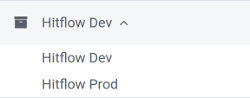
Retirer les droits d'accès à un utilisateur
Étant le propriétaire de votre compte, vous avez la possibilité à tout moment de révoquer temporairement ou de façon définitive les accès d'un utilisateur. Vous devez vous rendre dans la liste des utilisateurs pour effectuer cette action.
Suspendre l'accès temporairement
Pour désactiver temporairement l'accès d'un utilisateur, cliquez sur le bouton de désactivation . Vous pouvez effectuer à tout moment l'action inverse en cliquant sur le même bouton. En effectuant une désactivation temporaire, l'utilisateur ne pourra plus effectuer d'actions sur votre compte mais il verra toujours voir votre compte comme désactivé dans sa liste d'accès.
Révoquer un accès définitivement
La suppression définitive d'un accès se fait à l'aide du bouton de suppression . Une fois la suppression confirmée, l'utilisateur n'aura plus accès et ne verra plus à votre compte dans sa liste d'accès.
Si vous souhaitez donner à nouveau un accès à cet utilisateur, vous devrez recommencer la procédure d'invitation.
 Hitflow
Hitflow